WordPress에서 빠른 eLearning 코스 사이트를 만드는 방법
게시 됨: 2022-09-12게스트 게시물입니다. 의견 및 권장 사항은 작성자의 것입니다.
eLearning 과정 사이트를 만드는 작업은 언뜻 보기에는 두려울 수 있습니다. 코스를 가르치고 생성하는 데 익숙한 강사라도 eLearning 사이트 생성이 무섭게 느껴질 수 있습니다. 하지만 걱정하지 마! eLearning 코스 사이트를 쉽게 설정할 수 있도록 도와드리겠습니다. 우리는 대부분의 사람들이 eLearning 사이트를 만드는 것이 기술적으로 어려울 수 있음을 알고 있습니다. 강사가 아닐 수도 있고 강사를 고용하여 사이트에서 강의를 판매하여 비즈니스를 시작하고 싶을 수도 있습니다.
워드프레스를 소개하는 곳입니다. WordPress는 가장 널리 사용되는 CMS(콘텐츠 관리 시스템)입니다. CMS는 웹사이트를 빠르게 생성, 관리 및 편집할 수 있도록 도와주어 초보자에게 완벽한 도구입니다. WordPress를 사용하면 코딩할 필요 없이 요소를 끌어다 놓기만 하면 사이트를 설정하는 데 도움이 되는 멋진 도구와 테마 팩이 많이 있습니다.
이 기사에서는 WordPress에 대한 전문 지식을 사용하여 Tutor LMS 플러그인 및 WP Rocket을 사용하여 자신의 eLearning 웹사이트를 설정하는 간단한 단계별 연습을 만듭니다. 도메인을 확보하고 호스팅하는 것부터 Tutor LMS 플러그인을 설치하고 첫 번째 과정을 설정하는 것까지 이 멋진 여정에 함께 하세요.
도메인 및 호스팅
eLearning 웹사이트를 만드는 첫 번째 단계는 도메인 이름을 얻는 것입니다. 간단히 말해서 웹사이트의 이름이며 브랜드 이름일 수도 있습니다. eLearning 세계에 막 발을 들이는 중이라면 틈새 시장을 반영하기 위해 이름 아이디어를 브레인스토밍하십시오. HostGator, Automattic 등과 같은 등록 기관에서 도메인 이름을 등록할 수 있습니다. 또는 웹 호스팅 패키지에서 무료로 도메인 이름을 요청할 수 있습니다.
호스팅 패키지에 대해 이야기할 때 WordPress 웹사이트에 적합한 호스팅을 선택하는 것은 매우 중요합니다! 인기있는 호스팅 회사 중 일부는 BlueHost, DreamHost 및 SiteGround입니다. 어떤 호스트를 선택하든 호스팅 제공업체의 속도, 가동 시간 및 고객 지원을 절대 타협하지 않도록 하십시오. 웹사이트의 상태는 웹사이트에 달려 있습니다.
올바른 eLearning 플러그인 선택하기
워드프레스에서 eLearning 사이트를 만들려면 Learning Management System 또는 줄여서 LMS를 사용해야 합니다. 학습 관리 시스템은 eLearning 프로세스의 각 측면을 처리하는 프레임워크를 제공하는 응용 프로그램입니다. 이를 통해 온라인 코스 및 교육 자료에 대한 중앙 소스를 생성하여 성과를 생성, 제공, 관리 및 추적할 수 있는 원스톱 솔루션을 만들 수 있습니다.
WordPress에서 eLearning 사이트를 구축하는 데 사용하는 LMS 플러그인은 eLearning 사이트의 핵심이므로 주의해야 합니다. 코스 자료를 제공하고 eLearning 플랫폼을 실행하기 위한 최소한 몇 가지 기본 기능을 제공해야 합니다.
선택한 플러그인은 eLearning 사이트의 전체 성능을 관리하기 위해 쉬운 과정 생성을 통합하고 학습자의 진행 상황을 측정해야 합니다.
WordPress에는 사용자가 사용할 수 있는 수많은 플러그인이 있습니다. 하지만 LMS 플러그인이 당신에게 적합한지 어떻게 결정합니까? 다음은 주의해야 할 몇 가지 기본 기능입니다.
- 기능적 과정 구축
- 퀴즈를 쉽게 만들 수 있습니다.
- 이메일을 통한 학생 상호작용
- 간편한 결제 통합
- 콘텐츠 드립
- 인증서 빌더가 있는 인증서
- 테마 스타터 팩 통합
- 그리고 더 많은
이러한 기능을 고려하여 Tutor LMS를 사용하는 것이 좋습니다. 이 LMS 플러그인의 성능을 극대화하는 데 도움이 되는 Tutor LMS의 전문 기능을 살펴보겠습니다.
LMS 플러그인 설치
이제 플러그인 선택을 결정했으므로 설정을 시작하겠습니다.
Tutor LMS를 설치하려면 먼저 WordPress 관리자 패널로 이동합니다. 이것은 Tutor LMS의 무료 버전 설치입니다.
관리자 패널에서 플러그인 > 새로 추가 로 이동하여 Tutor LMS를 검색한 다음 플러그인을 설치하고 활성화합니다. 몇 분 안에 사용할 준비가 됩니다.
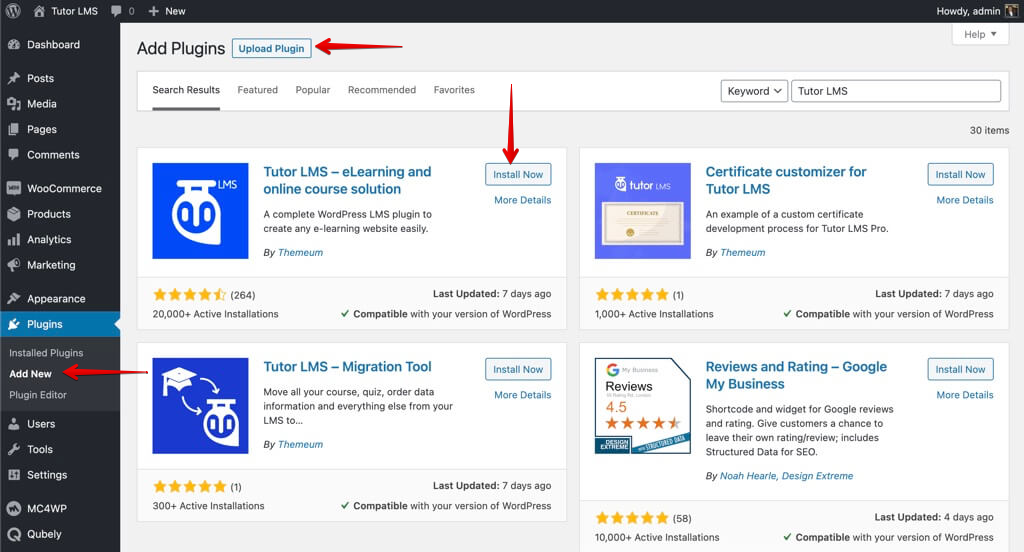
Tutor LMS의 프로 버전을 설치하려면 플러그인 > 새로 추가 > 플러그인 업로드 로 이동합니다. Tutor LMS Pro의 zip 파일을 업로드하고 활성화 를 누르기만 하면 됩니다.
의도한 대로 작동하려면 Tutor LMS의 무료 버전과 프로 버전이 동시에 설치되어 있어야 합니다. 모든 작업이 완료되면 다음 단계로 넘어갈 수 있습니다.
웹사이트 디자인하기
LMS 플러그인을 설치했으면 이제 온라인 코스 웹사이트의 테마를 선택해야 합니다.
디자인은 소비자를 끌어들이고 사람들이 코스에 등록하도록 권장하는 데 필요한 권한을 제공하는 데 도움이 되어야 합니다.
그 다음 주제에 대한 우리의 제안은 Tutor Starter 가 될 것입니다. 이 테마는 무료일 뿐만 아니라 Tutor LMS와 함께 사용하도록 제작되었습니다. 그러면 삶이 훨씬 쉬워집니다.
WordPress 관리자 패널에서 Tutor Starter를 설치하려면 모양 탭을 찾을 수 있습니다. 거기에서 새로 추가 를 클릭하고 "튜터 스타터"를 검색합니다. 계속해서 설치 및 활성화를 누르십시오.
Tutor Starter를 제대로 활용하려면 플러그인을 하나 더 추가해야 합니다. 같은 방법으로 다른 플러그인을 설치했으므로 새 플러그인 추가로 이동하여 TutorMate를 검색해야 합니다. 튜터메이트는 Tutor Starter 테마용 동반 데모 가져오기 플러그인 . 플러그인 > 새로 추가 에서 찾은 후 클릭하여 설치하고 활성화합니다.
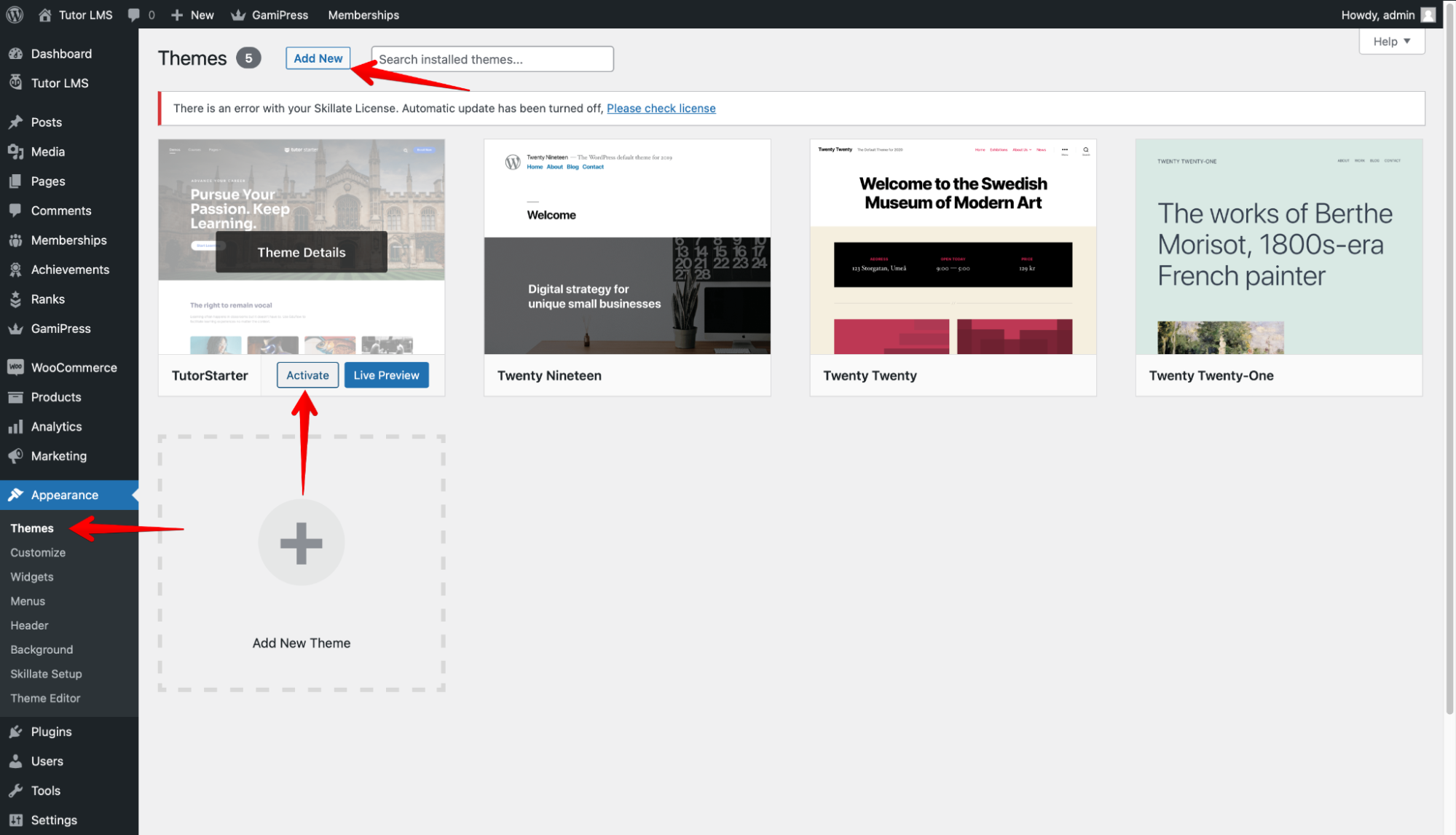
이제 준비가 완료되었으며 갈 준비가 되었습니다. Tutor Starter의 스타터 팩을 WordPress 사이트에 추가해 보겠습니다. WordPress 관리자 패널에서 Tutor Starter > Starter 사이트로 이동합니다. 여기에서 생성하려는 항목에 따라 다양한 유형의 사이트에 대한 4개의 고유한 데모 스타터 사이트를 찾을 수 있습니다. 스타터 사이트의 깔끔한 점은 사이트에 미리 구축된 콘텐츠를 로드하여 무엇이 무엇인지 볼 수 있다는 것입니다.
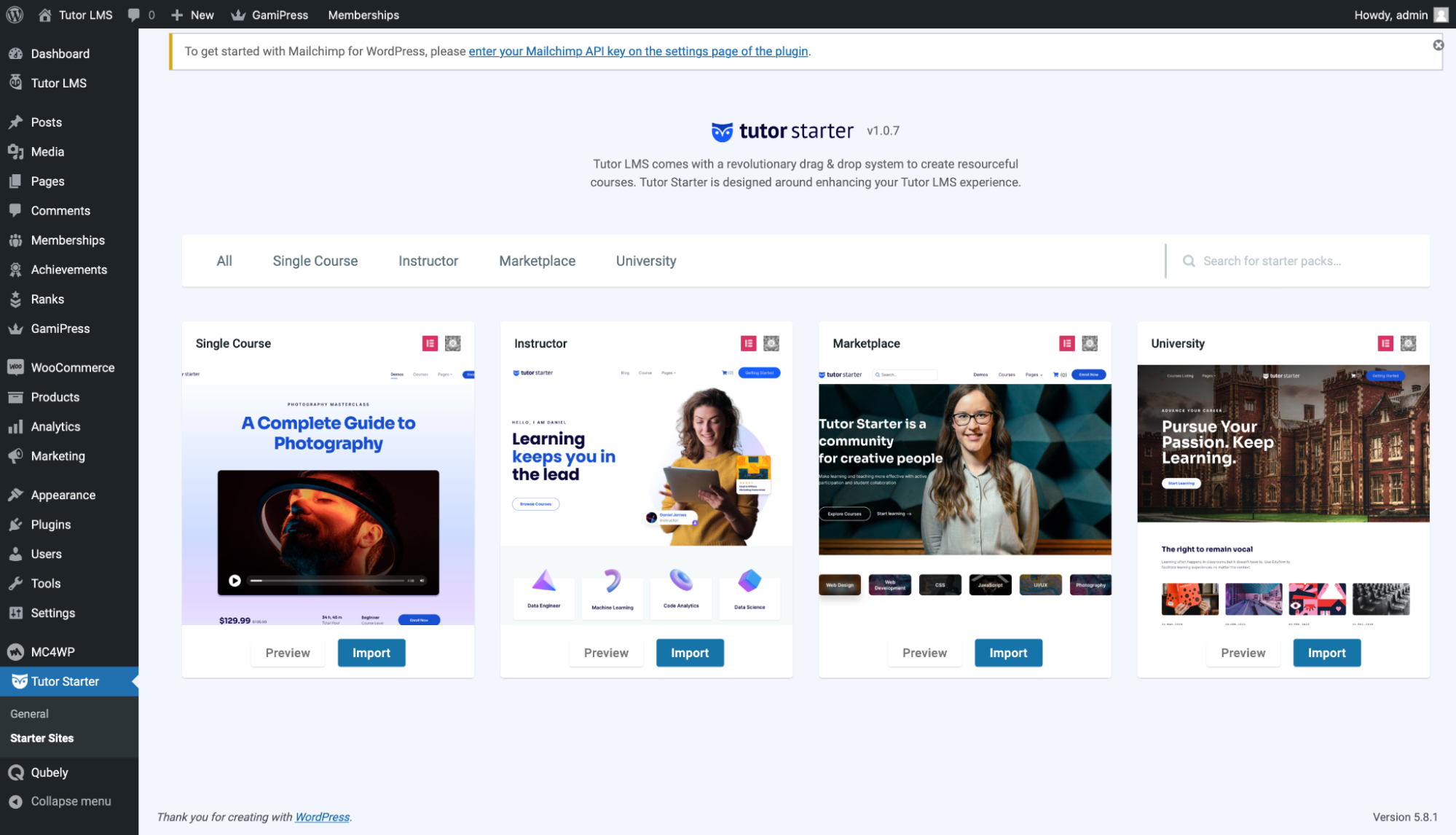
가져오기를 선택하기 전에 사이트를 미리 볼 수 있습니다. 가져올 사이트를 결정했으면 가져오기 버튼을 클릭하기만 하면 됩니다. 그러면 이 팝업이 나타납니다.
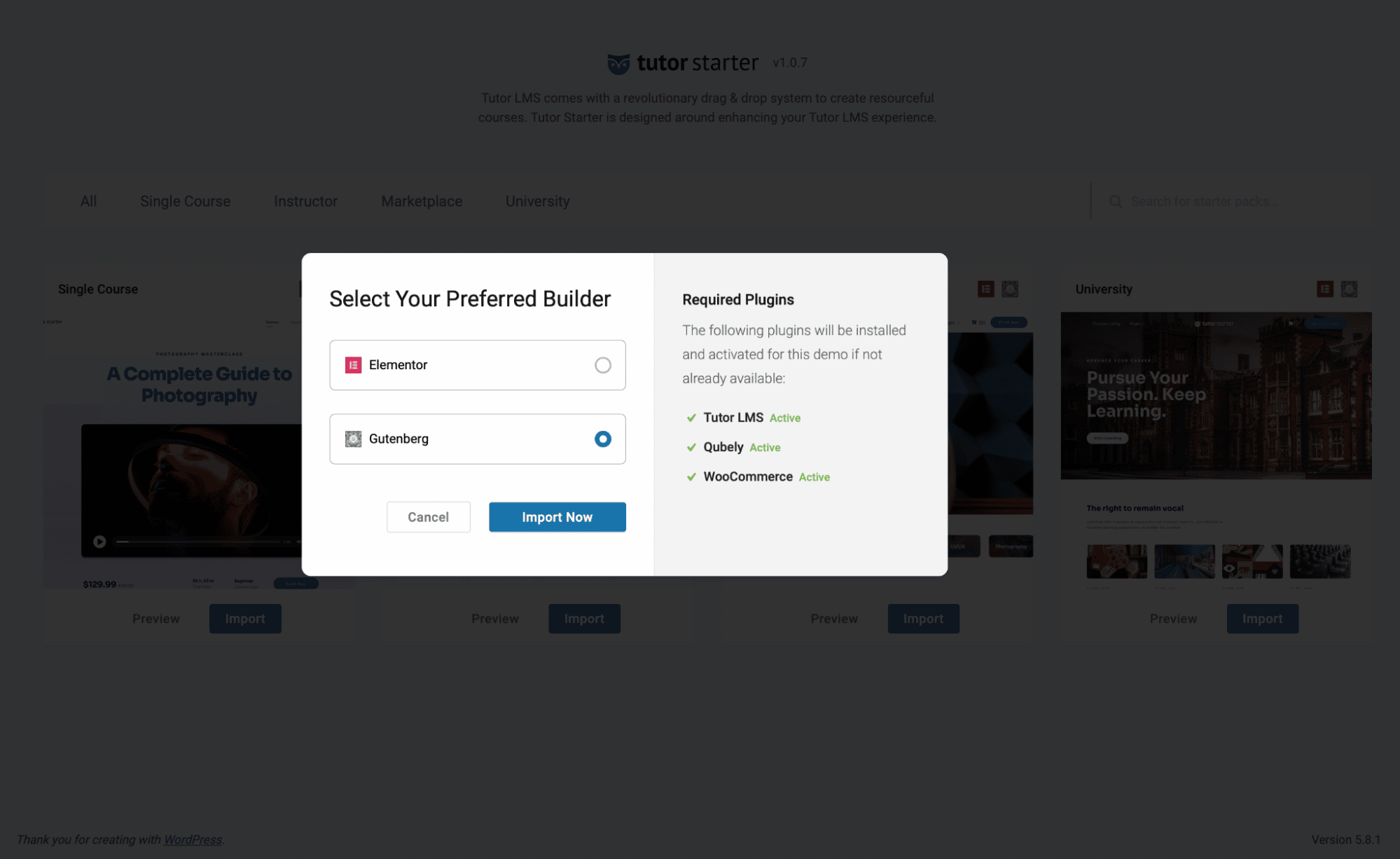
여기에서 Elementor 또는 Gutenberg 페이지 빌더로 시작하도록 선택할 수 있습니다. 이 기사에서는 Gutenberg와 함께 실행해 보겠습니다. 다행히도 Tutor Starter는 이 설치를 시도할 때 누락된 플러그인/추가 기능을 보여줍니다. 따라서 Qubely 및 WooCommerce가 누락된 경우 자동으로 설치되고 활성화됩니다. 이미 Tutor LMS를 설치하고 활성화했으므로 활성화된 것을 볼 수 있습니다.
가져오기가 완료되면 "사이트 보기"를 클릭하여 사이트를 볼 수 있습니다.
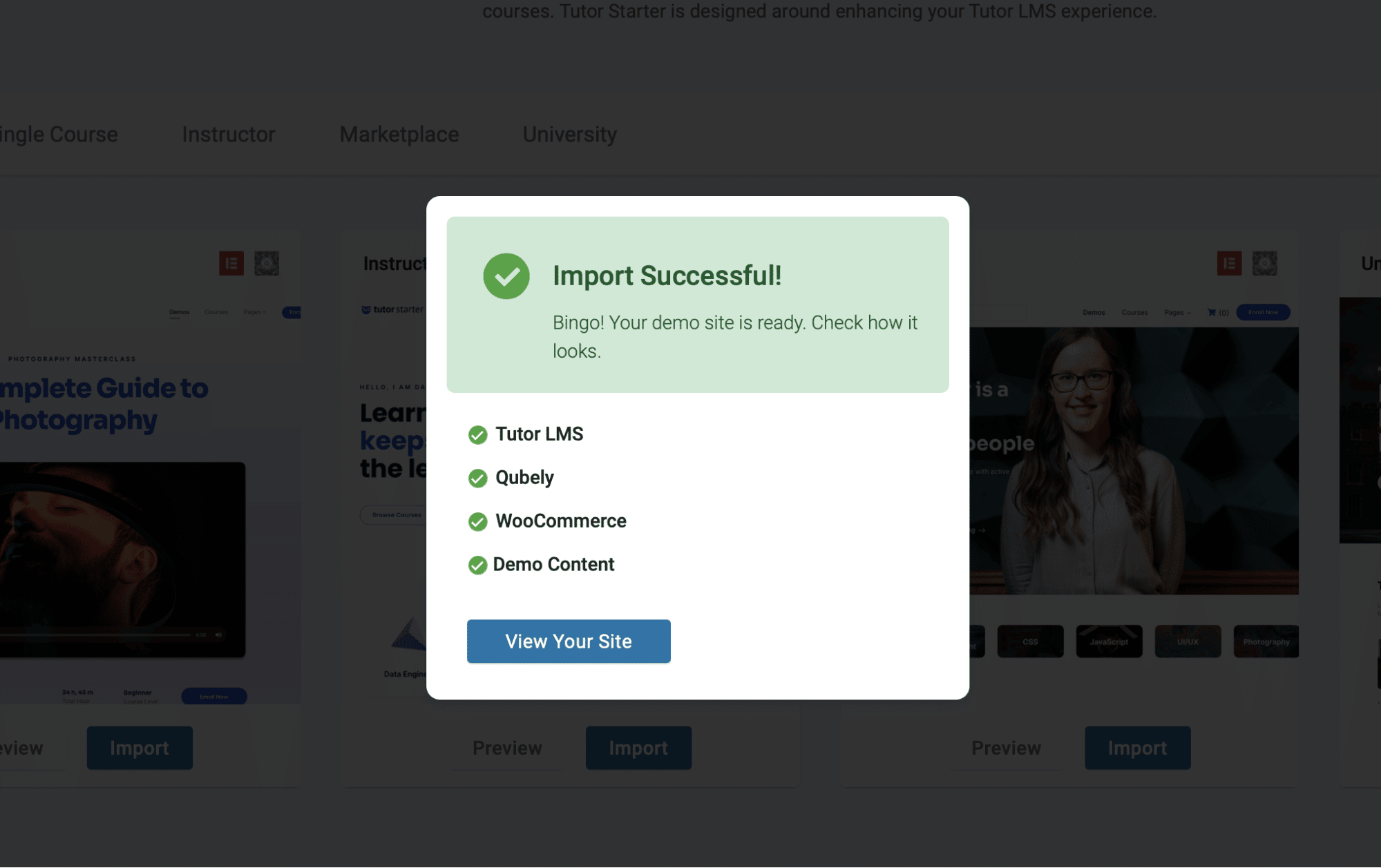
페이지를 편집하려면 WordPress 관리 대시보드 로 이동 하여 사이트 사용자 지정 을 선택합니다. 그러면 모든 배경 변경 사항, 위젯 등에 액세스할 수 있는 사용자 지정 페이지로 이동합니다. 원하는 대로 요소와 블록을 변경하여 사이트에 디자인 감각을 더할 수 있습니다.
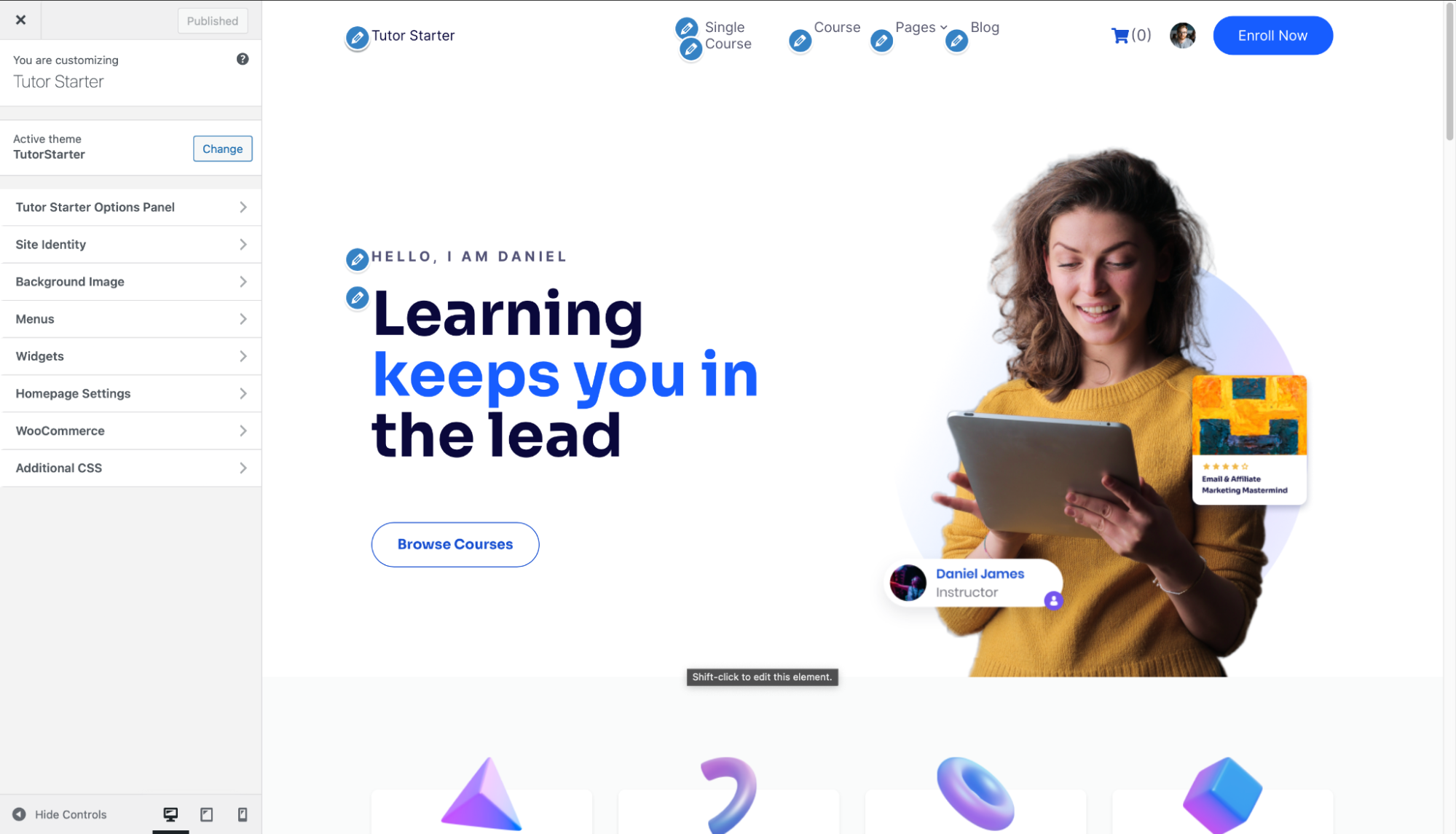
Tutor LMS로 eLearning 과정을 만드는 방법
이제 플러그인과 테마가 준비되었으므로 LMS 웹사이트를 위한 콘텐츠 제작을 시작할 차례입니다! Tutor Starters 데모 사이트는 일부 데모 콘텐츠를 제공하므로 귀하의 사이트에는 이미 상당한 내용이 있습니다. 하지만 코스를 추가, 편집 및 전 세계에 판매하는 방법을 살펴보겠습니다. 코스를 설정하려면 WpAdmin > Tutor LMS > 코스로 이동합니다.
코스 메뉴에서 새로 추가 를 선택하여 사이트에 새 코스를 추가합니다 .
그런 다음 백엔드 코스 빌더로 이동합니다. 여기에서 코스 이름을 입력하고, 코스 설명을 추가하고, 필요한 경우 비디오를 추가하는 등의 작업을 수행합니다. 과정에 대한 의미 있는 제목과 설명을 추가하여 독자가 등록하려는 내용을 이해할 수 있도록 합니다.
코스에 등록할 수 있는 학생 수를 설정하고 코스 콘텐츠의 난이도를 결정할 수도 있습니다.
또한 학생들에게 코스가 무엇인지 알려주는 데 사용할 수 있는 추천 이미지 섹션도 있습니다.
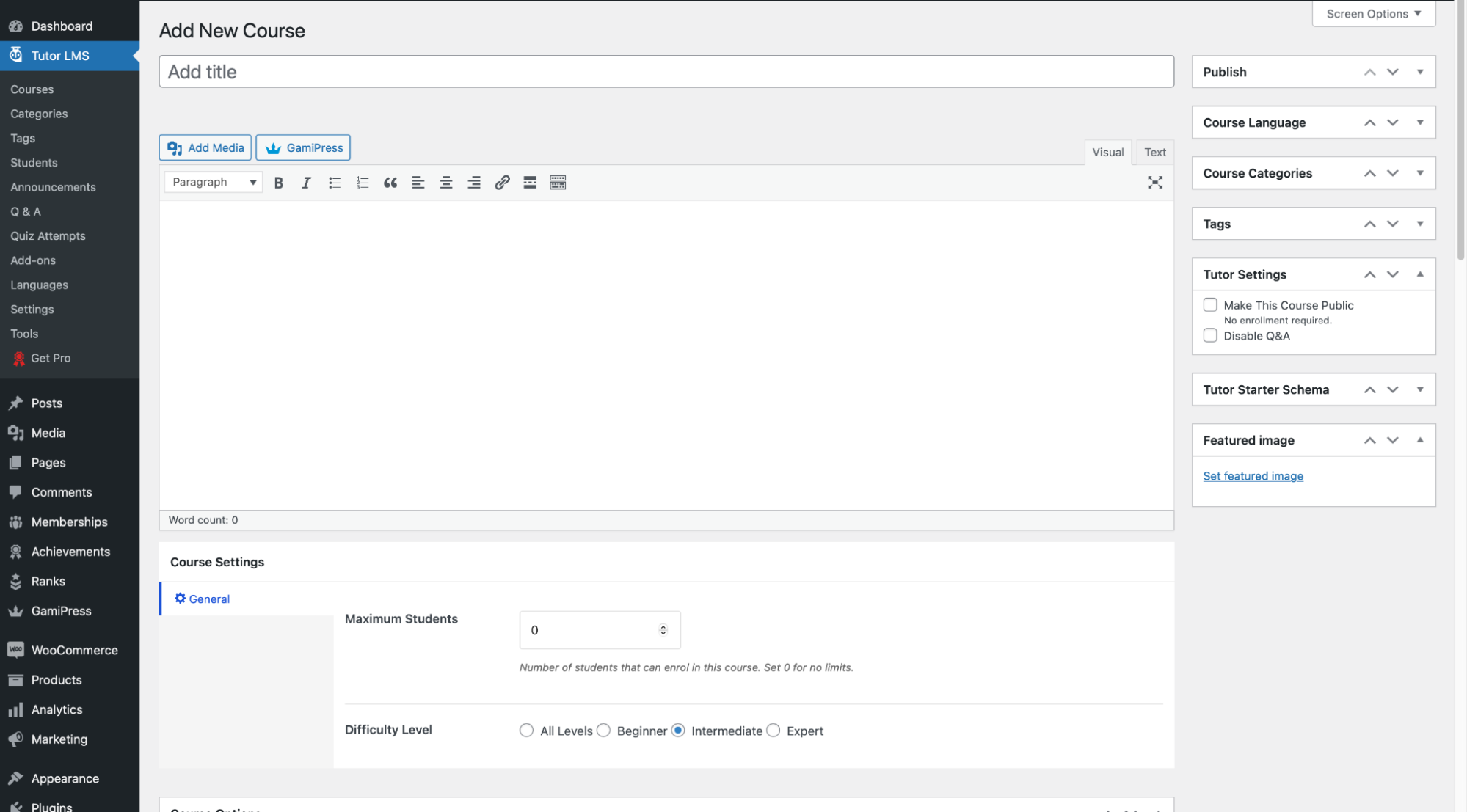
Tutor LMS Pro를 사용하면 즉시 시각적으로 코스를 생성할 수 있는 드래그 앤 드롭 Frontend Course Builder에 액세스할 수 있습니다.

이것은 코스의 기본 설정이었습니다. 이제 더 많은 내용을 제공해야 합니다. 당신이 가르치는 자료에 대해 학생들을 평가하지 않으면 코스가 부족합니다.
효과적인 퀴즈로 학생을 평가하는 방법
코스의 중요한 부분은 학생들을 평가하기 위해 퀴즈를 푸는 것입니다. 퀴즈는 학습자가 이미 배운 내용을 기억하는 데 도움이 되도록 설계되었습니다. 따라서 학생들을 평가하고 수업 계획을 다양화하기 위해 퀴즈를 만들어야 합니다.
퀴즈 구축을 위해 Tutor LMS는 강력한 퀴즈 빌더와 함께 제공됩니다. 10가지 다양한 퀴즈 유형과 세부 설정으로 놀라운 자유를 주어 원하는 방식으로 퀴즈를 개인화할 수 있습니다. 가장 주목할만한 점은 자동 채점 시스템으로 퀴즈에 제한과 타이머를 설정할 수 있다는 것입니다. 학생들이 편한 시간에 퀴즈를 풀 수 있으며 성적이 자동으로 표시됩니다.
불타는 질문은 이제 어떻게 시작합니까? 의 시작하자.
1단계: 새 주제 추가
퀴즈 만들기를 시작하려면 먼저 주제를 추가해야 합니다.
코스 생성 페이지에서 약간 아래로 스크롤하여 코스 빌더 섹션을 봅니다.
거기에서 새 주제 추가를 눌러 코스에 대한 새 주제 를 만드십시오.
완료했으면 주제 추가 를 눌러 다음 단계로 넘어갑니다.
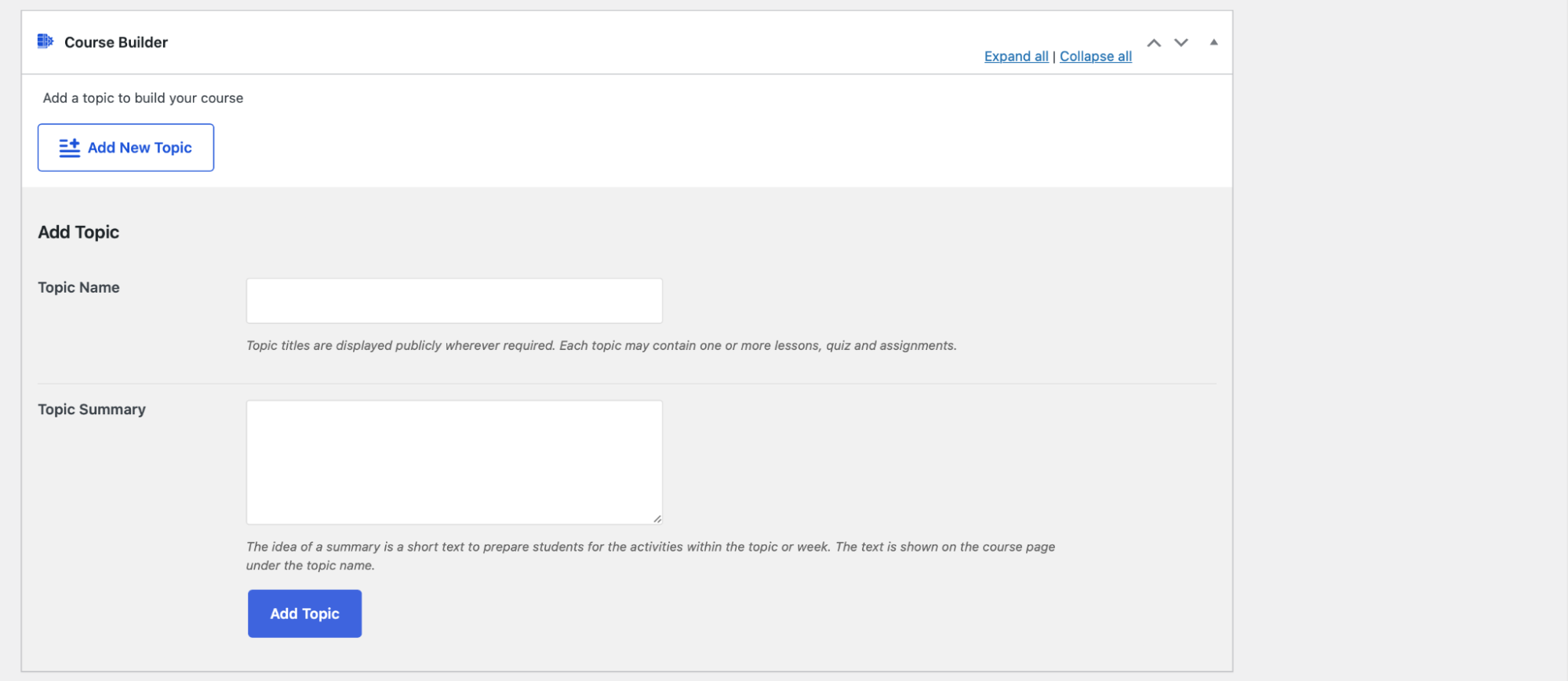
2단계: 수업 만들기
주제를 만든 후에는 이제 퀴즈와 수업을 만들 수 있습니다.
강의를 생성하려면 생성한 주제를 클릭하면 새로운 강의 버튼이 표시됩니다.
그것을 클릭하면 수업 세부 사항을 추가할 수 있는 팝업 창이 나타납니다. 원하는 경우 동영상으로 수업을 구성할 수도 있습니다.
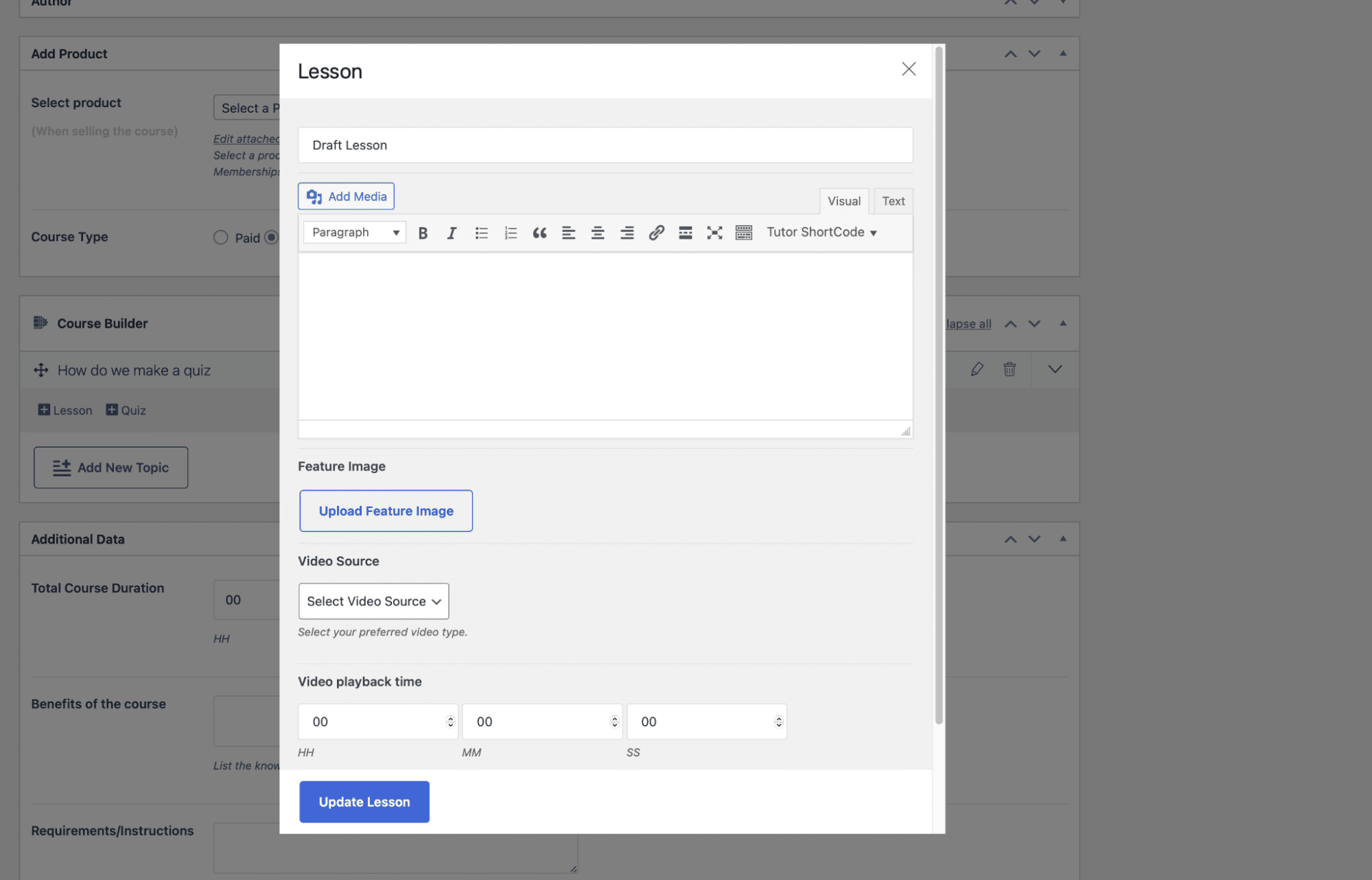
3단계: 퀴즈 만들기
수업이 설정되면 마침내 퀴즈 만들기를 시작할 수 있습니다. 퀴즈를 추가할 주제를 클릭한 다음 퀴즈 버튼을 클릭합니다.
먼저 퀴즈의 이름과 설명(원하는 경우)을 설정해야 합니다.
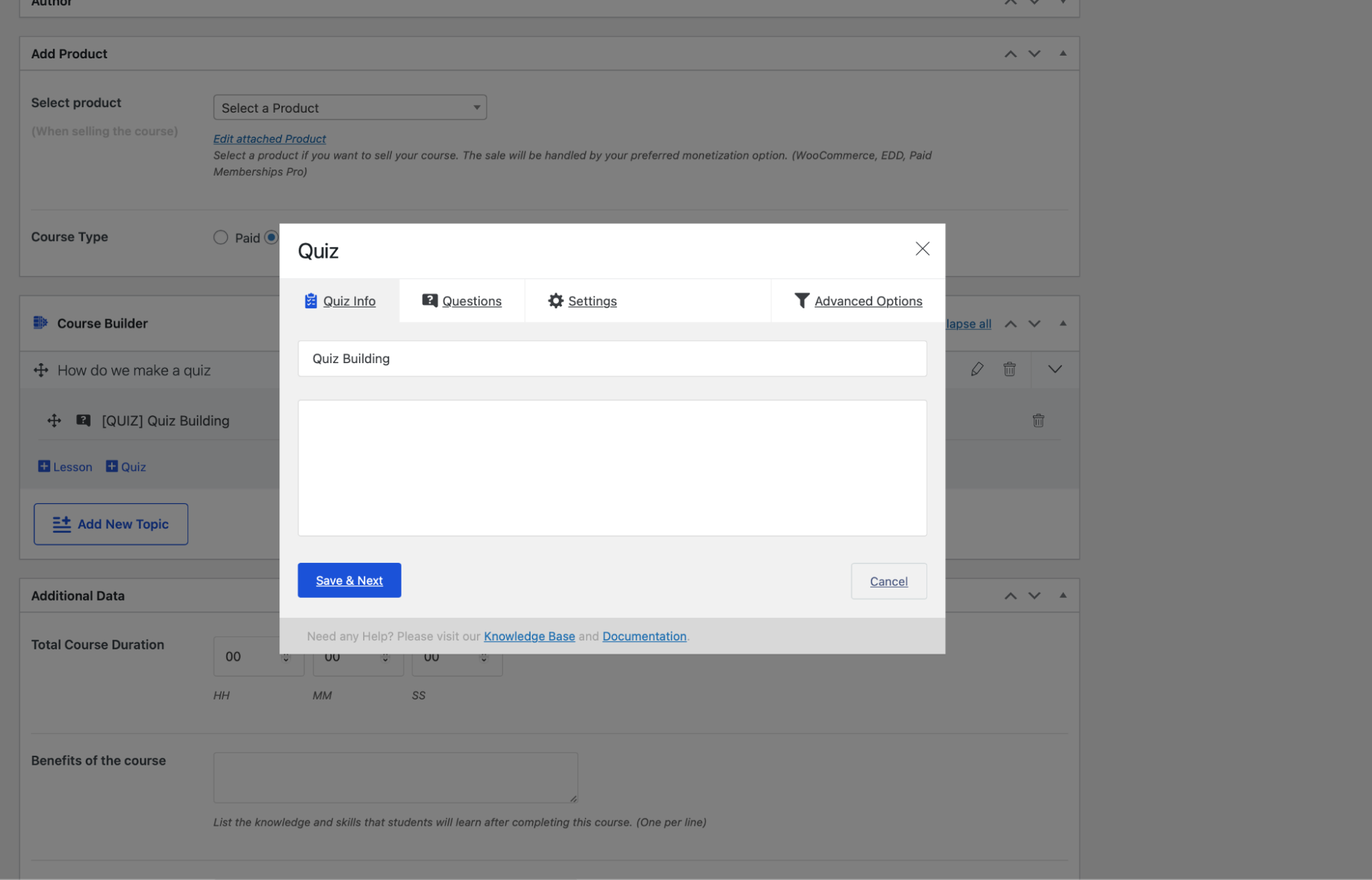
저장 및 다음 을 클릭하여 다음 단계로 이동합니다.
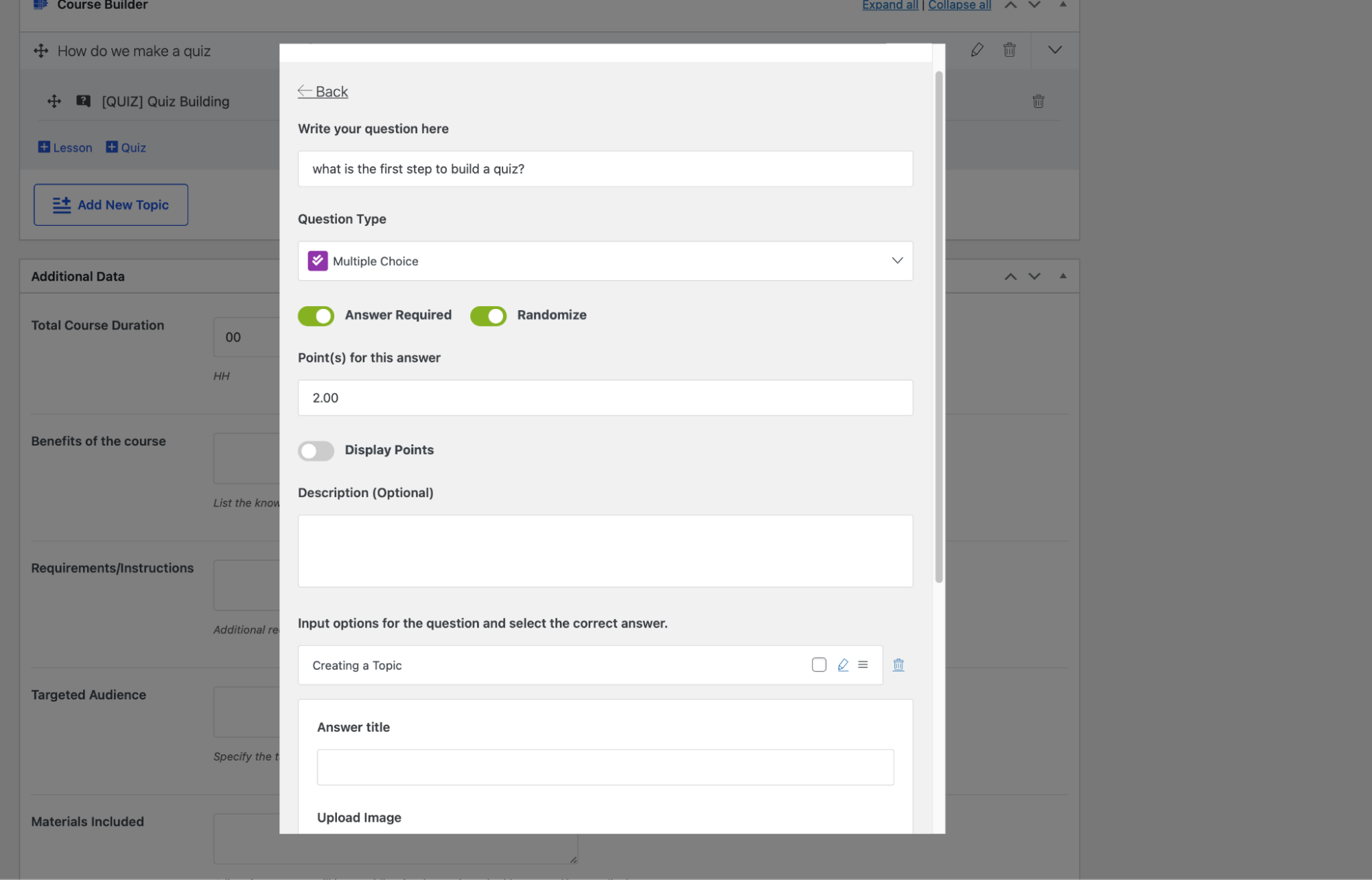
퀴즈의 초기 설정 후 질문과 성적을 설정할 수 있습니다. 설정한 질문 유형에 따라 다른 학점으로 다른 질문을 할 수 있습니다.
객관식 질문의 경우 선택 항목을 뒤죽박죽으로 만드는 멋진 Randomize 옵션이 있습니다.
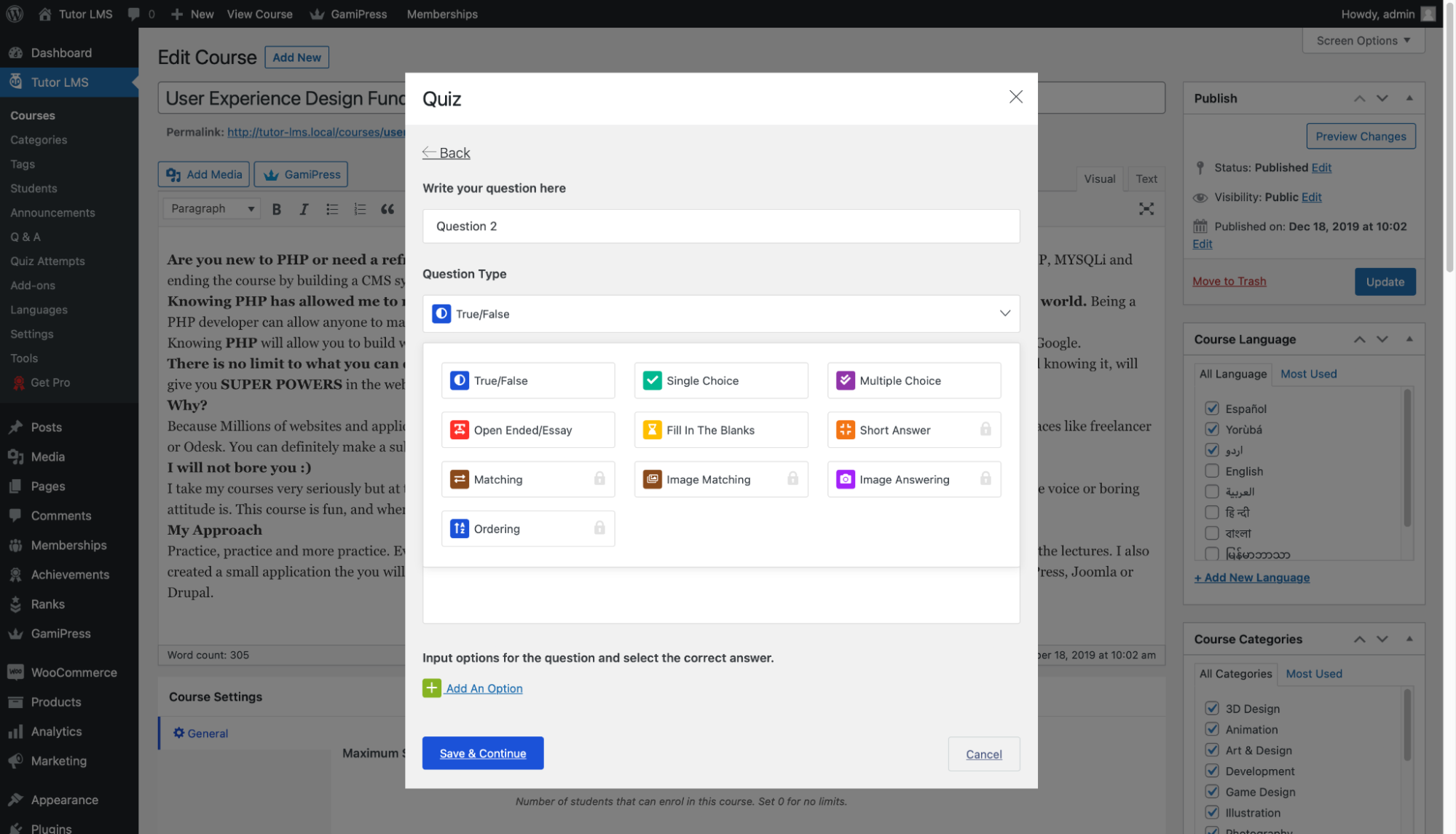
퀴즈 빌더에는 사용자 정의 기능을 추가할 수 있는 기타 추가 설정이 많이 있습니다. 당신이 완전히 행복해질 때까지 자유롭게 놀아보세요.
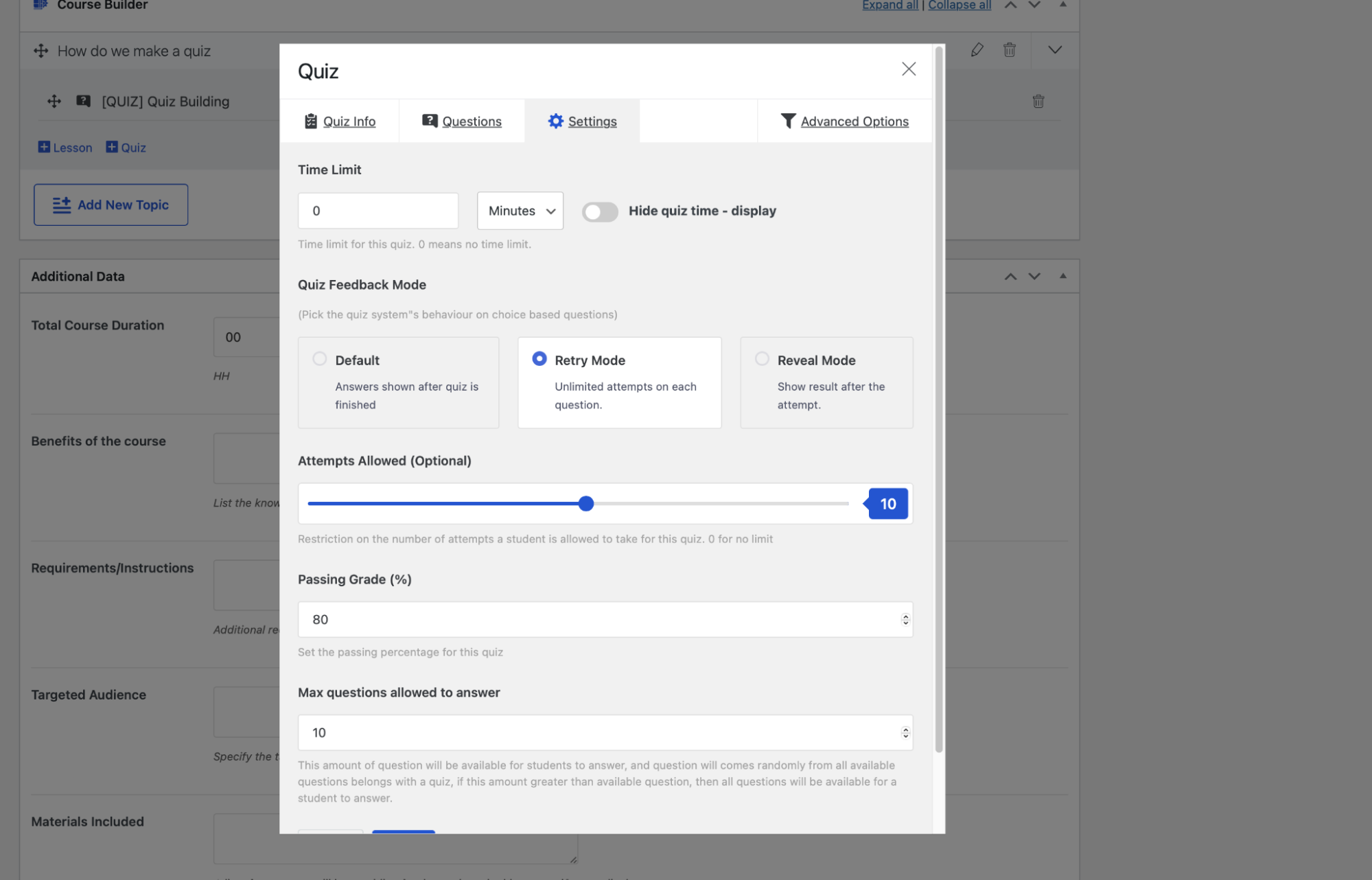
이제 코스에 전원이 공급되어 시작할 준비가 되었습니다.
과정에서 수익을 창출하는 방법
코스의 기본 설정이 완료되었습니다. 다음에 오는 것은 무엇입니까? 설정 후에는 코스에 지불 옵션이 추가됩니다. 당신은 확실히 신중하게 만든 과정에서 돈을 벌고 싶어합니다. Tutor LMS는 유료 멤버십 Pro 및 Easy Digital Downloads와 같은 전자 상거래 플러그인과 통합되어 있습니다.
Tutor LMS는 원활한 수익 창출 옵션, 수입 및 커미션 할당, 여러 지불 게이트웨이를 제공하여 코스 판매를 쉽게 만듭니다!
업적 보상
따라서 학생들이 과정 중 하나를 완료하면 보상을 제공해야 합니다. 온라인 과정을 수강하는 요점은 대부분 학습을 위한 것이지만 부분적으로는 인정과 인정을 위한 것이기도 합니다. 이를 달성하는 가장 좋은 방법은 학생들에게 수료 인증서를 제공하는 것입니다. Tutor LMS Certificate Builder보다 사용하기에 더 좋은 도구는 무엇입니까?
이 도구는 무료 버전에 포함되어 있지 않으며 Tutor LMS의 프로 버전에서만 사용할 수 있습니다. 다른 많은 고급 기능과 함께 강력한 Tutor LMS 인증 빌더에 액세스할 수 있으므로 Tutor LMS의 프로 버전에 투자할 가치가 있습니다.
Tutor LMS Pro 추가 기능에 대해 자세히 알아보십시오.
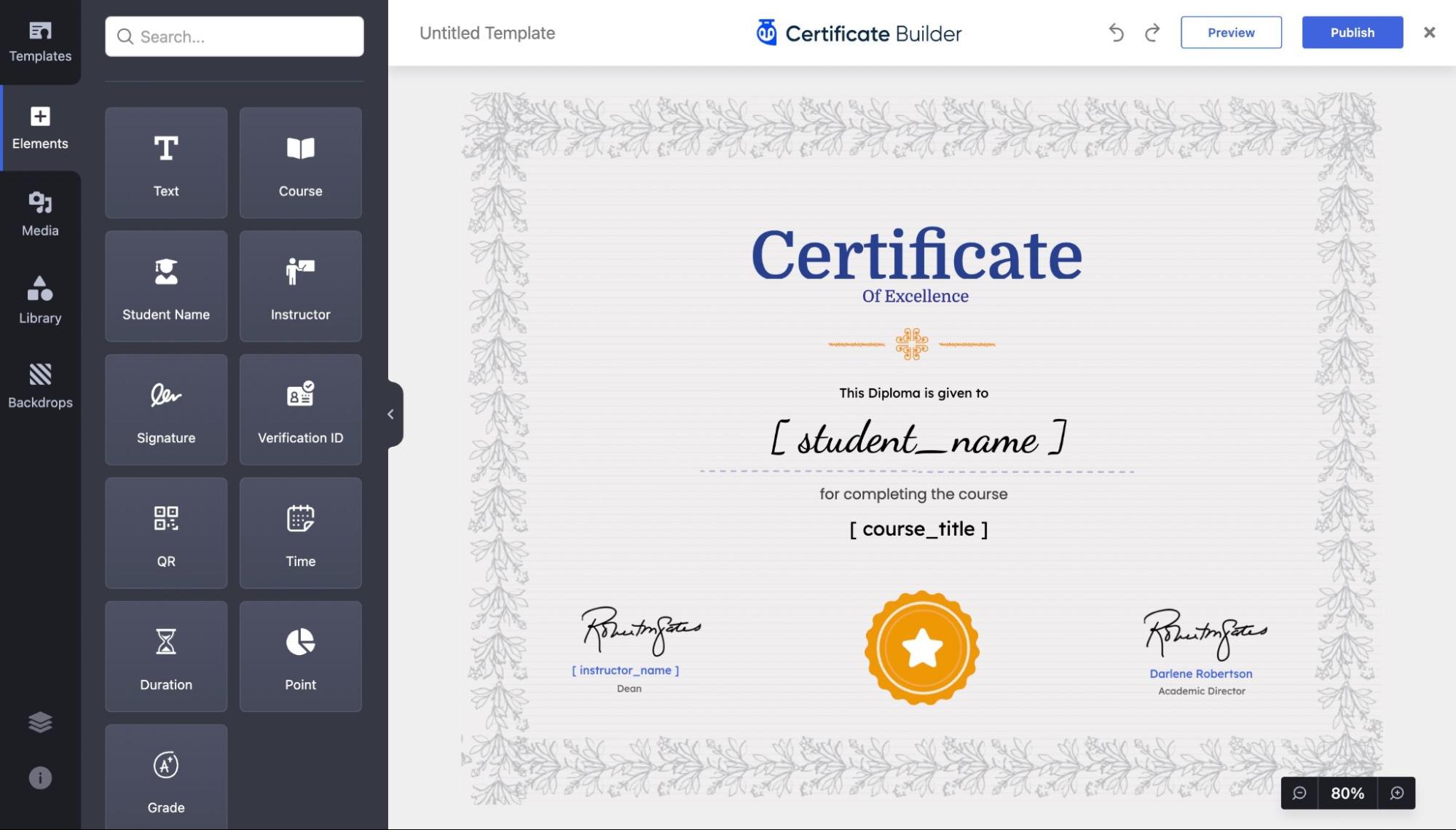
수료증 작성기를 사용하면 처음부터 놀라운 수료증을 생성, 편집 및 디자인하여 과정이 끝날 때 학생들을 현혹시킬 수 있습니다. 교사 LMS 인증서 작성기에 대해 자세히 알아보세요.
니드포 스피드
멋진 eLearning 코스 사이트를 만들고 다양하고 생생한 코스로 채웠습니다. 그러나 고객이나 학생이 사이트 사용 및 방문 속도가 느리다고 정기적으로 불평하고 있음을 알게 되었습니다. 이것은 방문자를 멀리하는 치명적인 문제가 될 수 있습니다. 느린 로드 시간과 투박한 사이트 로드로 인해 사용자가 사이트의 링크를 클릭하지 못하게 됩니다. 그들은 일반적으로 몇 번의 클릭 후에 사이트를 닫을 수 있습니다. 이 문제를 어떻게 해결합니까?
이것은 페이지 속도 최적화로 해결해야 합니다. 페이지 속도 최적화는 도달하는 데 도움이 되는 여러 경로가 있는 최종 결과입니다. 페이지 속도를 최적화하는 가장 좋은 방법 중 하나는 캐싱 플러그인을 사용하는 것입니다.
캐싱 플러그인은 웹사이트의 정적 HTML 페이지를 서버에 저장합니다. 따라서 사용자가 LMS 사이트를 방문할 때마다 캐싱 플러그인은 모든 무거운 Php로 전체 사이트를 로드하는 대신 사이트의 훨씬 가볍고 캐시된 버전을 표시합니다.
이것은 WordPress의 아름다움이 다시 한 번 빛나는 곳입니다. 훌륭하고 사용하기 쉬운 캐싱 플러그인을 즉시 실행하고 실행할 수 있습니다. 캐싱 플러그인은 거의 마술처럼 작동합니다. 좋은 사람은 번거로움을 겪지 않고도 삶을 훨씬 쉽게 만들 수 있습니다.
이 모든 것을 달성하기 위해 WP Rocket을 제안합니다.
WP Rocket은 #1 WordPress 캐싱 플러그인으로 환영받았습니다. 제목에는 캐싱 플러그인으로 정의되어 있지만 그 이상입니다. WP Rocket은 설치하는 즉시 속도 향상 작업의 80%를 수행합니다. 목적에 가장 적합한 플랜에 따라 WP Rocket을 받으세요.
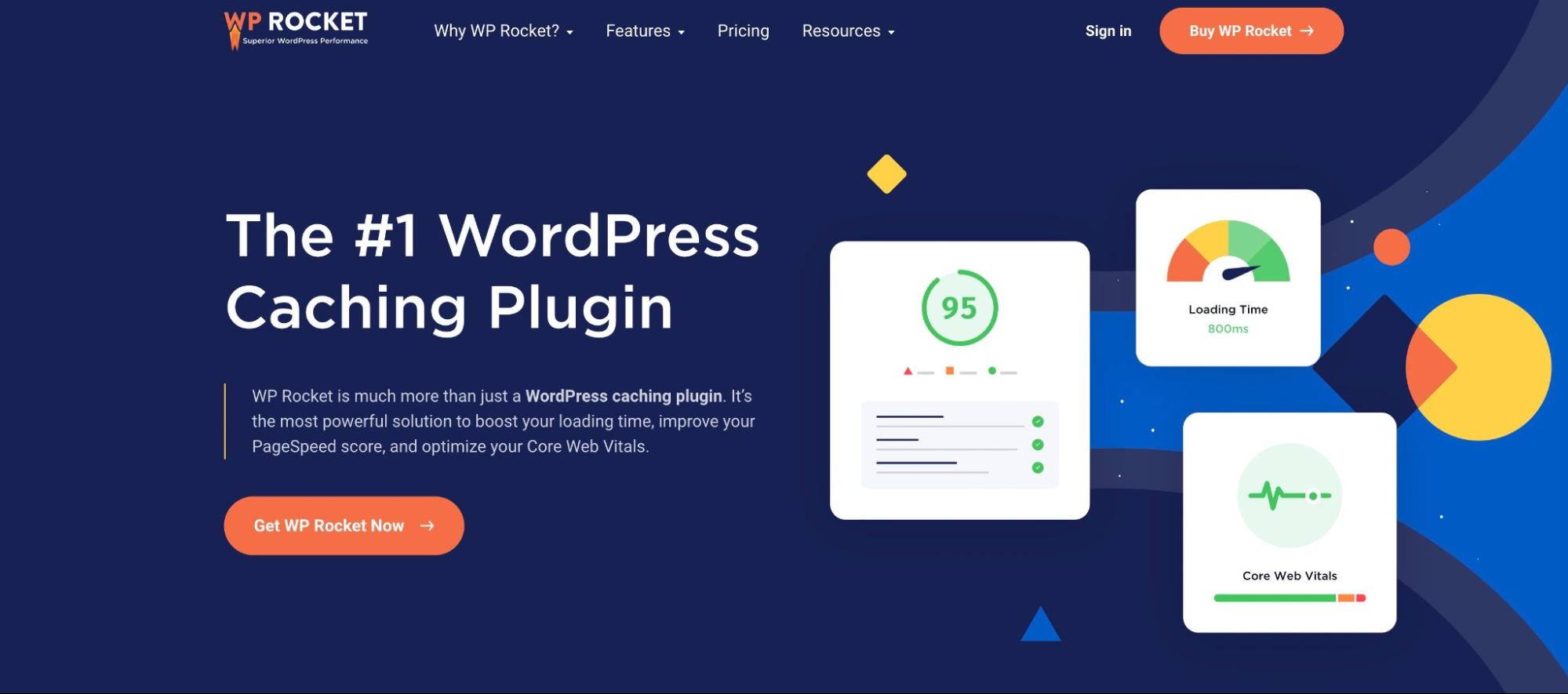
구매한 후에는 WordPress의 다른 플러그인처럼 설치하십시오.
WP 로켓 사용하기
성능 최적화를 쉽고 간단하게 만드는 캐싱 플러그인을 사용하는 것이 이상적입니다. WordPress의 대규모 사용자 기반은 기술에 정통하지 않은 사람들로 구성되어 있으므로 플러그인을 사용할 준비가 되어 있으면 매우 유용합니다.
WP 로켓은 바로 그 일을 합니다! 이전에 말했듯이 성능 최적화의 80%는 활성화하는 즉시 수행됩니다. WP Rocket은 활성화 직후 페이지 캐싱, 브라우저 캐싱 및 GZIP 압축과 같은 주요 성능 최적화를 제공합니다. 이러한 옵션은 즉시 처리되므로 설정 페이지에도 표시되지 않습니다.
CSS 및 JS 옵션을 축소하는 것 외에도 WP Rocket은 사용하지 않는 CSS 제거, 지연된 JavaScript 로드 및 JavaScript 실행 지연과 같은 강력한 고급 기능을 제공합니다. 파일 최적화 탭에서 클릭 한 번으로 이러한 기능을 활성화할 수 있습니다.
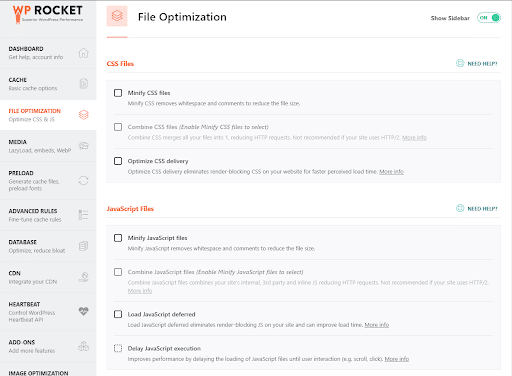
그럼에도 불구하고 설정을 활성화하고 사이트를 향상시키기 위해 구성하는 데 많은 노력이 필요하지 않습니다. 몇 번의 클릭으로 훨씬 더 빠른 사이트로 이동할 수 있습니다.
물론 사이트 속도를 최적화하기 위해 더 많은 조정을 할 수 있습니다. 그러나 우리는 모든 세부 사항을 다루지 않을 것입니다. 필요한 경우 WP Rocket 시작에 대한 자세한 가이드가 도움이 될 것입니다.
마무리
글쎄, 그것은 꽤 타는 것이었다. 그러나 작업은 여기서 끝나지 않고 시작에 불과합니다. 여정의 후반부는 학생들에게 과정을 마케팅하여 제품이 원하는 고객에게 도달할 수 있도록 하는 것입니다. 이상적으로는 다음을 수행해야 합니다.
- 대상 학생 식별
- 최대한의 홍보를 위해 코스를 효율적으로 광고하십시오.
- 코스를 업계 표준 자료로 홍보
- 학생 증가를 위해 판매 제공
- 다른 곳에서 귀하의 자료를 홍보하기 위해 제휴 직원을 구하십시오.
- 그리고 훨씬 더
이것이 포괄적인 목록은 아니지만 이러한 팁은 코스 마케팅을 순조롭게 진행하는 데 도움이 될 수 있습니다.
이제 설정한 놀라운 도구로 무장한 eLearning 사이트 탐험을 시작합니다.
